标签:www. 镜像 需要 点击 win bsp 3.5 f11 path
1、安装anaconda
anaconda想必大家都不陌生,由于网站登不上去,我找到了清华大学的一个开源镜像,下载地址为http://mirrors.tuna.tsinghua.edu.cn/help/anaconda/
下载完成后安装,一步步点击ok就好啦,这里忘截图了,所以就不放图了,我将anaconda安装在D:\software\anaconda 下。
注意将安装路径添加到系统环境变量中,右键我的电脑--属性--高级系统设置-环境变量,在系统变量path中加入anaconda的安装路径即可,如下图所示:
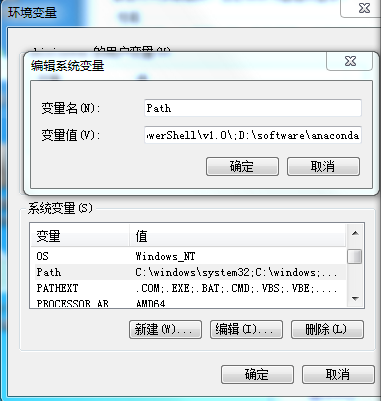
添加环境变量
此时在命令行下查看Python的版本,可以发现电脑中已经成功安装了python3.6的开发环境啦.

查看系统中的python版本
2、安装Pycharm
Pycharm算是一款比较不错的python ide了,下载地址为:http://www.jetbrains.com/pycharm/
Pycharm分为社区版和专业版,社区版需要付费或者激活码,所以这里我索性下载了一个社区版,下载,一路安装畅通无阻。
3、安装tensorflow-gpu版本
anaconda中已经内置了pip,所以选择直接用pip进行安装:
pip install --upgrade https://storage.googleapis.com/tensorflow/windows/gpu/tensorflow_gpu-0.12.0-cp35-cp35m-win_amd64.whl
发现,报错啦!

安装报错
出现这个错误的原因是目前tensorflow-gpu版本只支持python3.5.2,所以我们使用如下命令建立一个tensorflow的计算环境:
conda create -n tensorflow python=3.5.2
随后激活此环境:
activate tensorflow
在此环境下执行安装命令:
pip install --upgrade https://storage.googleapis.com/tensorflow/windows/gpu/tensorflow_gpu-0.12.0-cp35-cp35m-win_amd64.whl
安装成功!
4、安装cuda和cudnn
只安装了tensorflow是不够的,想要配置gpu的开发环境,还需要安装cuda和cudnn:cuda下载地址:https://developer.nvidia.com/cuda-downloads
下载之后安装即可,一路点下一步!
cudnn下载地址:https://developer.nvidia.com/rdp/cudnn-download
cudnn下载后直接解压即可,需要将bin目录添加到环境变量path中,如下图所示:
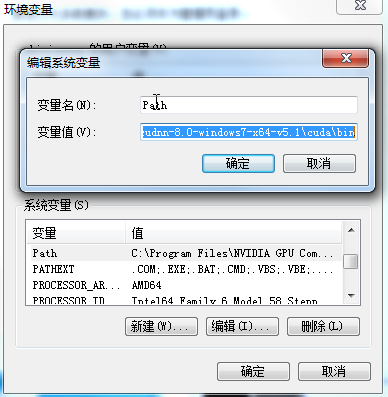
将cudnn的bin路径添加到环境变量
5、使用Pycharm进行测试
首先我们需要将解释器选择为我们刚刚创建的tensorflow环境:
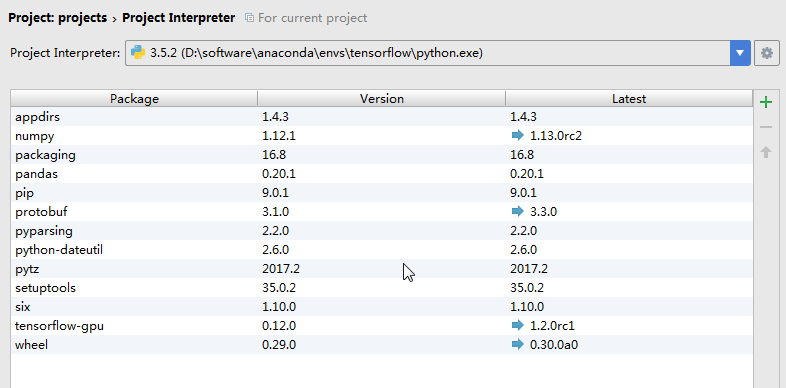
修改解释器环境
可以看到我们新建的tensorflow计算环境只有这么一点python库,每次想要使用pip安装新的库时,需要先激活tensorflow环境,仍然使用activate tensorflow即可。
如果不想这么麻烦,可以直接将anaconda的python版本进行降级,使用命令:conda install python=3.5.2,降级之后再安装tensorflow。
编写第一个程序:
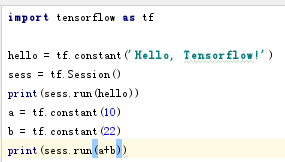
tensorflow示例程序
运行结果:
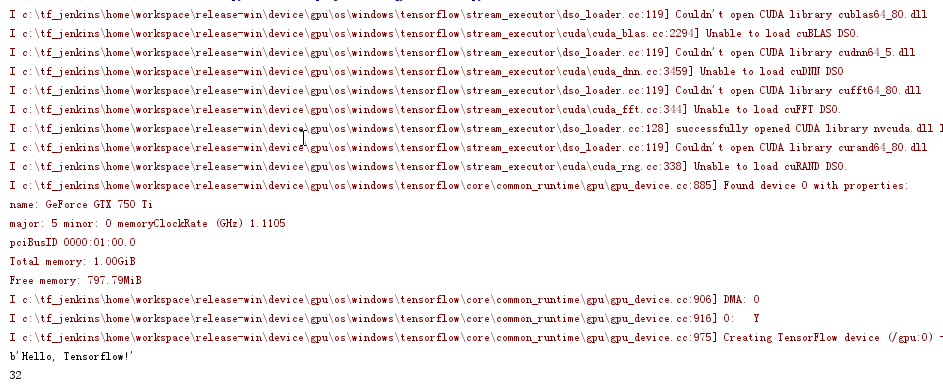
运行结果
至此,大功告成!
Excel BI、Python爬虫案例、Python机器学习、Python数据科学家、大数据、数据分析报告、数据分析师体系、深度学习、R语言
转载请保留以下内容:
本文来源自天善社区ruc_wenwen老师的博客(公众号)。
原文链接: https://ask.hellobi.com/blog/wenwen/8494
标签:www. 镜像 需要 点击 win bsp 3.5 f11 path
原文地址:http://www.cnblogs.com/csj007523/p/7491009.html